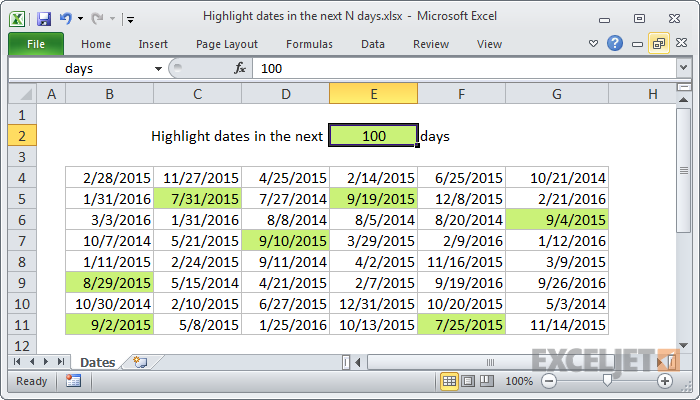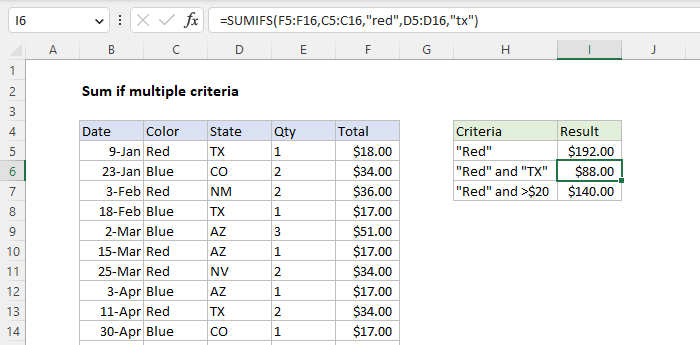แยกเซลล์ | ข้อความเป็นคอลัมน์ | เติมแฟลช | สูตรแยกเซลล์
ถึง แบ่งเซลล์ใน Excel เพิ่มคอลัมน์ใหม่ เปลี่ยนความกว้างของคอลัมน์ และผสานเซลล์ เมื่อต้องการแบ่งเนื้อหาของเซลล์ออกเป็นหลายเซลล์ ให้ใช้ตัวช่วยสร้างข้อความเป็นคอลัมน์ เติมแฟลช หรือสูตร
แยกเซลล์
ใช้เคล็ดลับต่อไปนี้เพื่อ 'แยก' เซลล์ใน Excel
1. ตัวอย่างเช่น งาน B เริ่มเวลา 13:00 น. และต้องใช้เวลา 2 ชั่วโมงจึงจะเสร็จสมบูรณ์

สมมติว่างาน B เริ่มเวลา 13:30 น. เราต้องการแบ่งเซลล์ B3 และระบายสีครึ่งทางขวา
2. เลือกคอลัมน์ C

3. คลิกขวา แล้วคลิก แทรก

ผลลัพธ์:

4. ความกว้างเริ่มต้นของคอลัมน์คือ 64 พิกเซล เปลี่ยนความกว้างของคอลัมน์ B และ C เป็น 32 พิกเซล

5. เลือกเซลล์ B1 และเซลล์ C1
วิธีทำเปอร์เซ็นต์ใน excel
6. บนแท็บ หน้าแรก ในกลุ่ม Alignment ให้คลิกลูกศรลงถัดจาก Merge & Center แล้วคลิก Merge Cells

ผลลัพธ์:

7. ทำซ้ำขั้นตอนที่ 5-6 สำหรับเซลล์ B2 และเซลล์ C2 (และเซลล์ B4 และเซลล์ C4)
8. เปลี่ยนสีพื้นหลังของเซลล์ B3 เป็น No Fill
ผลลัพธ์:

คุณล็อคเซลล์ใน excel ได้อย่างไร
หมายเหตุ: สมมติว่างาน A สิ้นสุดเวลา 15:30 น. ใช้เคล็ดลับที่อธิบายข้างต้นเพื่อ 'แยก' เซลล์ E2 ดาวน์โหลดไฟล์ Excel และทดลองใช้งาน
ข้อความเป็นคอลัมน์
ถึง แบ่งเนื้อหาของเซลล์ออกเป็นหลาย ๆ เซลล์ ให้ใช้ตัวช่วยสร้างข้อความเป็นคอลัมน์ ตัวอย่างเช่น แบ่งชื่อเต็มเป็นนามสกุลและชื่อ
1. เลือกช่วงที่มีชื่อเต็ม

2. บนแท็บ ข้อมูล ในกลุ่ม เครื่องมือข้อมูล ให้คลิก ข้อความเป็นคอลัมน์

กล่องโต้ตอบต่อไปนี้จะปรากฏขึ้น
3. เลือกตัวคั่น แล้วคลิกถัดไป

4. ล้างกล่องกาเครื่องหมายทั้งหมดภายใต้ตัวคั่น ยกเว้นช่องกาเครื่องหมายจุลภาคและช่องว่าง
5. คลิกเสร็จสิ้น

ผลลัพธ์:

หมายเหตุ: ตัวอย่างนี้มีเครื่องหมายจุลภาคและช่องว่างเป็นตัวคั่น คุณอาจมีตัวคั่นอื่นๆ ในข้อมูลของคุณ ทดลองโดยทำเครื่องหมายและยกเลิกการเลือกช่องทำเครื่องหมายต่างๆ คุณจะได้รับตัวอย่างแบบสดว่าข้อมูลของคุณจะถูกแยกออกอย่างไร
วิธีการเลื่อนลงใน excel
เติมแฟลช
คุณชอบมายากลไหม? แทนที่จะใช้วิซาร์ดข้อความเป็นคอลัมน์ ให้ใช้การเติมแฟลชอย่างรวดเร็ว แบ่งข้อมูลออกเป็นหลายคอลัมน์ .
1. ขั้นแรก แบ่งเนื้อหาของเซลล์หนึ่งเซลล์ออกเป็นหลายเซลล์

2. เลือกเซลล์ B1 แล้วกด CTRL + E (ทางลัดเติมแฟลช)

3. เลือกเซลล์ C1 แล้วกด CTRL + E

4. เลือกเซลล์ D1 แล้วกด CTRL + E

หมายเหตุ: เติมแฟลชใน Excel ใช้งานได้เฉพาะเมื่อรู้จักรูปแบบเท่านั้น ดาวน์โหลดไฟล์ Excel และทดลองใช้งาน เยี่ยมชมหน้าของเราเกี่ยวกับ เติมแฟลช เพื่อเรียนรู้เพิ่มเติมเกี่ยวกับเครื่องมือ Excel ที่ยอดเยี่ยมนี้
สูตรแยกเซลล์
ข้อเสียเปรียบประการหนึ่งเมื่อใช้เครื่องมือเหล่านี้คือผลลัพธ์จะไม่อัปเดตโดยอัตโนมัติเมื่อข้อมูลต้นทางเปลี่ยนแปลง สร้างสูตรเพื่อเอาชนะข้อจำกัดนี้ มาแบ่งชื่อเต็มเป็นชื่อและนามสกุลกัน
1. สูตรด้านล่างส่งคืนชื่อ

2. สูตรด้านล่างส่งคืนนามสกุล

3. เลือกช่วง B2:C2 แล้วลากลง

หมายเหตุ: เยี่ยมชมหน้าของเรา about การแยกสตริง เพื่อทำความเข้าใจตรรกะเบื้องหลังสูตรเหล่านี้
ไปที่บทถัดไป: สูตรและฟังก์ชัน